电脑windows10飞行模式关不了怎么解决
发布时间:2017-06-18 18:24
相关话题
有时候电脑关闭了飞行模式,却搜不到wifi信号,wifi显示不可用,怎么把飞行模式关闭了呢。下面小编给大家讲解一下关于电脑windows10飞行模式关不了的解决方法,希望大家喜欢!
电脑windows10飞行模式关不了的解决方法
按下快捷键windows+X,进入计算机管理,也可以右键计算机选择管理进入
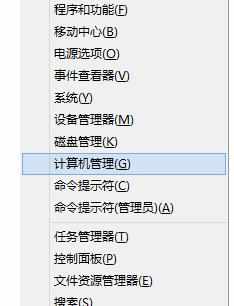
选择系统工具-设备管理器下的网络适配器,找到你的无线网卡,右键属性
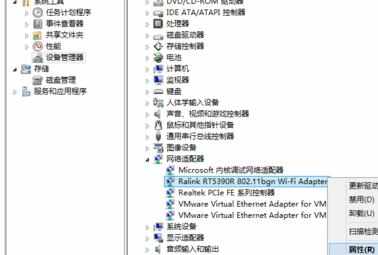
选择高级选项卡,在属性下选择无线装置 开/关,它的值选择启用,确定,wifi信号应该就能搜到了。有无这个选项和网卡有关。
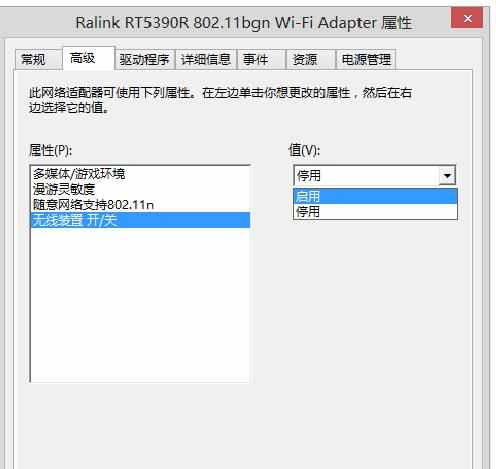
看图,同样出现“未连接-连接不可用”,Wi-Fi(关)
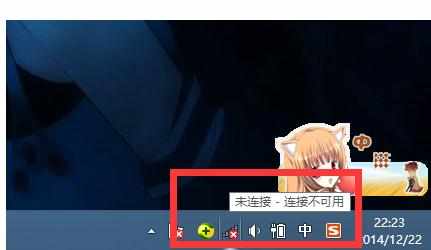

到桌面,按下Win+C,选择“设置”,出现如图
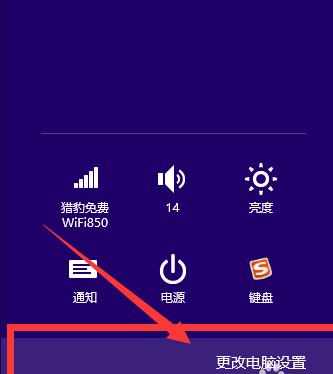
点选“更改电脑设置”,注意如图是否显示“无线设备-关”
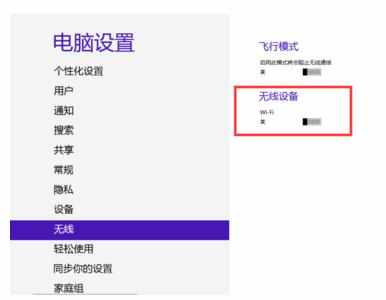
开启“无线设备”即可

电脑windows10飞行模式关不了怎么解决的评论条评论